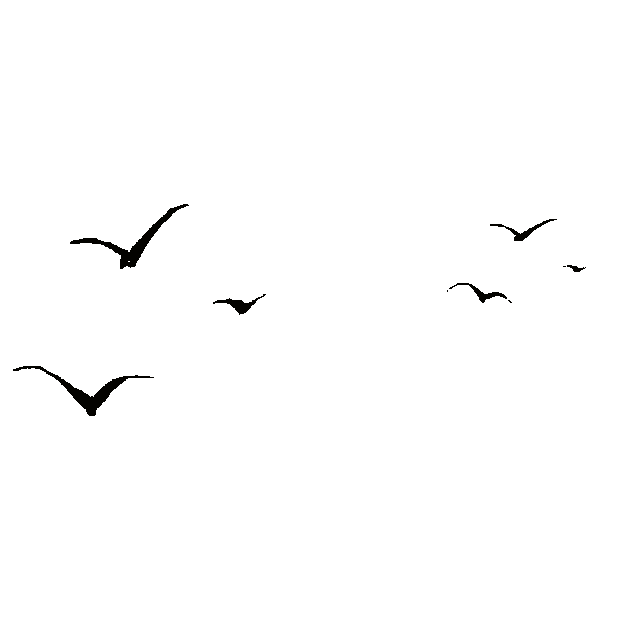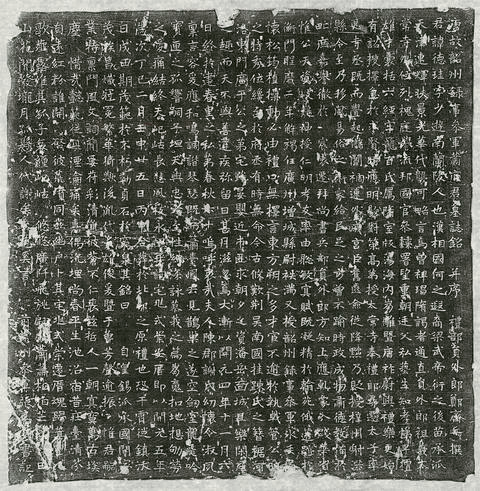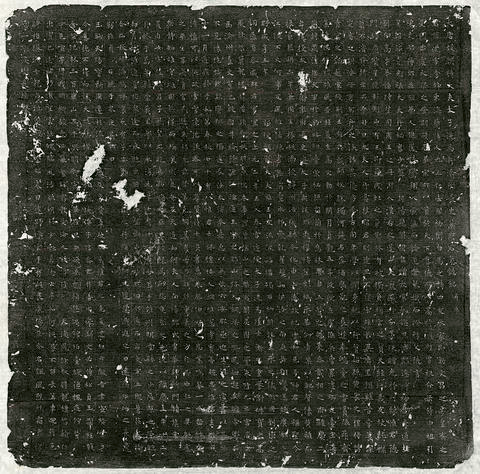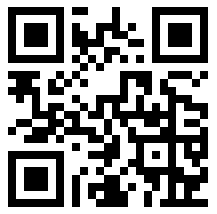记住:本教程只是针对个人的信息(如添加名字,生日,照片,学历,工作单位等)的操作!不是针对亲属关系的操作,若要添加父母,子女,兄弟姐妹,妻子等,请浏览【如何添加/调整家庭成员?】一文。
?本篇教程包含以下内容:
◼️如何进入个人信息页
◼️如何编辑姓名
◼️如何添加个人生日、住址等个人信息
◼️如何给个人添加照片
❓️如何进入个人信息页?
第一步:首先找到您要维护的那个人。如何查询找到某个人?请浏览【如何搜索并查找到某个人?】一文。
第二步:当您找到要维护的人,点击进入他/她的名字,就到了他/她的个人信息页,您就会看到有关他/她的所有信息,主要包括事实和事件、家庭、来源、相册等。(备注:个人信息维护主要在“事实和事件”标签页,关系维护在“家庭”标签页”)
❓️如何编辑姓名?
在个人信息页,名字后面会有两个小图标,分别是“删除”和“编辑”。点击“编辑”按钮,
在新打开页面中直接更改“名”和“姓”两个字段(名字是名字,姓是姓,要分开编辑!),然后点击页面下方“保存”按钮,等待管理员批准即可。
❓️如何添加或更新个人信息?
编辑保存后,在个人信息页会看到更改前的内容外面有红色边框,更改后等待批准生效的内容外面是蓝色边框!等待管理员批准后,即完成名字更改。
❓️如何添加生日,居住地址,学历,工作单位等人生各类事件?
地址格式:萧家组,岩坪村,观音阁镇,溆浦县,怀化市,湖南省
出生地点(涉及到地址)要严格按照如上格式,行政地区级别从小到大输入,并用输入字母状态下逗号分割,坐标位置纬度和经度数值可使用高德坐标拾取系统查询。
添加其他各类事件,同样如上一般操作。
如果之前有人录入过以相同地址信息,当您再次输入“岩坪村”时,系统会自动补全列出例子中全部地址,点击选择它即可。
❓️如何添加照片?
在“个人信息页”,默认头像下方,点击“添加新的多媒体”
在弹出页面中点击“➕”,在弹出页面中选择“选择文件”,选择您在电脑或者手机上的照片,然后继续在“标题”中输入照片标题,选择“类型”后,您也可以在“隐私限制”中设定哪些人可以浏览,点击“保存”。等待管理员批准即可。
然后继续在“标题”中输入照片标题,选择“类型”后,您也可以在“隐私限制”中设定哪些人可以浏览,点击“保存”。等待管理员批准即可。
©该文章著作权归作者所有
本文链接:https://www.lanlingxiaoshi.com/cms/shiyongjiaocheng/AwVW3LjB172Q.html
转载请注明上述链接: 兰陵萧氏 » 如何添加或更新个人信息?